Haben Sie bei der Verwendung von Adobe Acrobat mit einem PDF-Fehler zu kämpfen, bei dem die Zahl außerhalb des zulässigen Bereichs liegt? Wenn ja, möchten wir Ihnen sagen, dass Sie nicht allein sind.
Verschiedene Benutzer haben dieses Problem gemeldet, wenn sie versuchen, eine PDF-Datei zu speichern, zu löschen, zusammenzuführen oder einfach nur anzuzeigen. Sie meldeten eine Fehlermeldung mit dem Wortlaut „Das Dokument kann nicht gespeichert werden. Eine Zahl liegt außerhalb des zulässigen Bereichs“.
Wenn dieses Problem auch bei Ihnen aufgetreten ist, gibt es eine gute Nachricht! In diesem Artikel finden Sie 3 praktische Möglichkeiten, um diesen Fehler zu beheben und eine reibungslose Verwaltung von Dokumenten zu gewährleisten.
Außerdem stellen wir Ihnen UPDF als eine leistungsstarke Alternative zu Adobe Acrobat vor, mit der Sie diesen Fehler ganz vermeiden können. Die Rede ist von UPDF! Laden Sie es jetzt herunter, um PDF-Dokumente noch effizienter zu verwalten. Also, fangen wir an!
Windows • macOS • iOS • Android 100% sicher
Warum sagt Adobe, dass eine Zahl im PDF außerhalb des Bereichs liegt?
Nach Angaben von Adobe zeigt Acrobat diese Meldung an, wenn es ein Problem mit der Struktur Ihrer PDF-Datei feststellt. Dies führt dazu, dass Sie die PDF-Datei nicht bearbeiten, speichern oder gar öffnen können.
PDF-Dateien weisen eine komplexe Struktur auf. Strukturelle Probleme mit PDF-Dateien können auftreten, wenn die Dateien beschädigt sind. Wenn Sie versuchen, diese Dateien mit Adobe Acrobat zu öffnen, erhalten Sie die Fehlermeldung „PDF number out of range“.
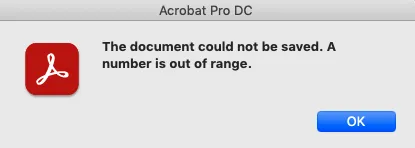
Aber was sind die Gründe dafür, dass PDF-Dateien beschädigt werden? Einige dieser Gründe sind:
● Unvollständiger Download von PDF
PDF-Fehler können auftreten, wenn Ihre PDF-Datei nicht vollständig vom Browser heruntergeladen wird. Dies könnte auf den Verlust der Internetverbindung, Stromausfälle usw. zurückzuführen sein.
● Unsachgemäße Installation von Acrobat
Wenn Ihre Adobe Acrobat-Software nicht von den offiziellen Quellen installiert wurde, könnte sie beschädigt sein. Stellen Sie also sicher, dass Sie Acrobat von zuverlässigen Plattformen installiert haben.
● Malware und Viren
Wenn Ihr Gerät versteckte Malware oder Viren enthält, können diese Ihre Dateien und Programme beschädigen. Verwenden Sie ein Antivirenprogramm, um Ihr Gerät auf mögliche Bedrohungen zu überprüfen.
● Probleme mit der Systemkonfiguration
Konfigurationsprobleme mit der Windows-Registrierung sind ebenfalls ein möglicher Grund für den Adobe Acrobat-Fehler „Eine Zahl liegt außerhalb des Bereichs“.
Die gute Nachricht ist, dass der Fehler „PDF-Nummer außerhalb des Bereichs“ leicht behoben werden kann. Nach Angaben von Adobe können Sie den Fehler beheben, indem Sie den Eigentümer des Dokuments bitten, Ihnen eine Kopie des Dokuments zu schicken. Oder Sie können die Adobe-Richtlinien zur Behebung des Problems verwenden. Eine andere Möglichkeit ist die Verwendung anderer PDF-Programme anstelle von Adobe.
Machen wir uns also daran, dieses Problem zu beheben. Beginnen Sie zunächst mit Adobe Acrobat!
Weg 1. So beheben Sie das Problem „Eine Zahl liegt außerhalb des zulässigen Bereichss“ mit Adobe Acrobat
Laut Adobe können Sie den PDF-Fehler „Zahl liegt außerhalb des gültigen Bereichs“ beheben, indem Sie eine Kopie Ihrer PDF-Datei speichern. Stellen Sie außerdem sicher, dass Ihre PDF-Datei keine interaktiven Elemente enthält. Dazu gehören interaktive Formularfelder und Multimedia.
Wenn Sie das überprüft haben, verwenden Sie unsere Schritt-für-Schritt-Anleitung, um diesen Fehler zu beheben.
- Öffnen Sie Ihre PDF-Datei mit Adobe Acrobat und klicken Sie auf „Datei“. Wählen Sie die Option „Exportieren nach“ und klicken Sie auf „PostScript“. Alternativ können Sie zu „Tools“ gehen und „PDF exportieren“ wählen. Wählen Sie dann „Weitere Formate > Postscript“.
- Ein Dialogfeld „Als PDF speichern“ wird geöffnet. Geben Sie einen neuen Namen für Ihre PDF-Datei ein und klicken Sie auf „Speichern“.
- Gehen Sie nun zum Speicherort Ihrer gespeicherten PostScript-Datei. Klicken Sie mit der rechten Maustaste auf die Datei und klicken Sie auf die Option „Mit Adobe Acrobat Distiller öffnen“.
- Sobald Ihre Datei geöffnet ist, konvertiert Acrobat Distiller Ihre PostScript-Datei in eine PDF-Datei. Sie finden diese PDF-Datei im selben Ordner wie die PostScript-Datei.
- Öffnen Sie Ihre PDF-Datei mit Adobe Acrobat und versuchen Sie, die Aktion auszuführen, die Sie ausgeführt haben, als die Fehlermeldung angezeigt wurde. Wenn der Fehler diesmal nicht auftritt, haben Sie ihn erfolgreich behoben!
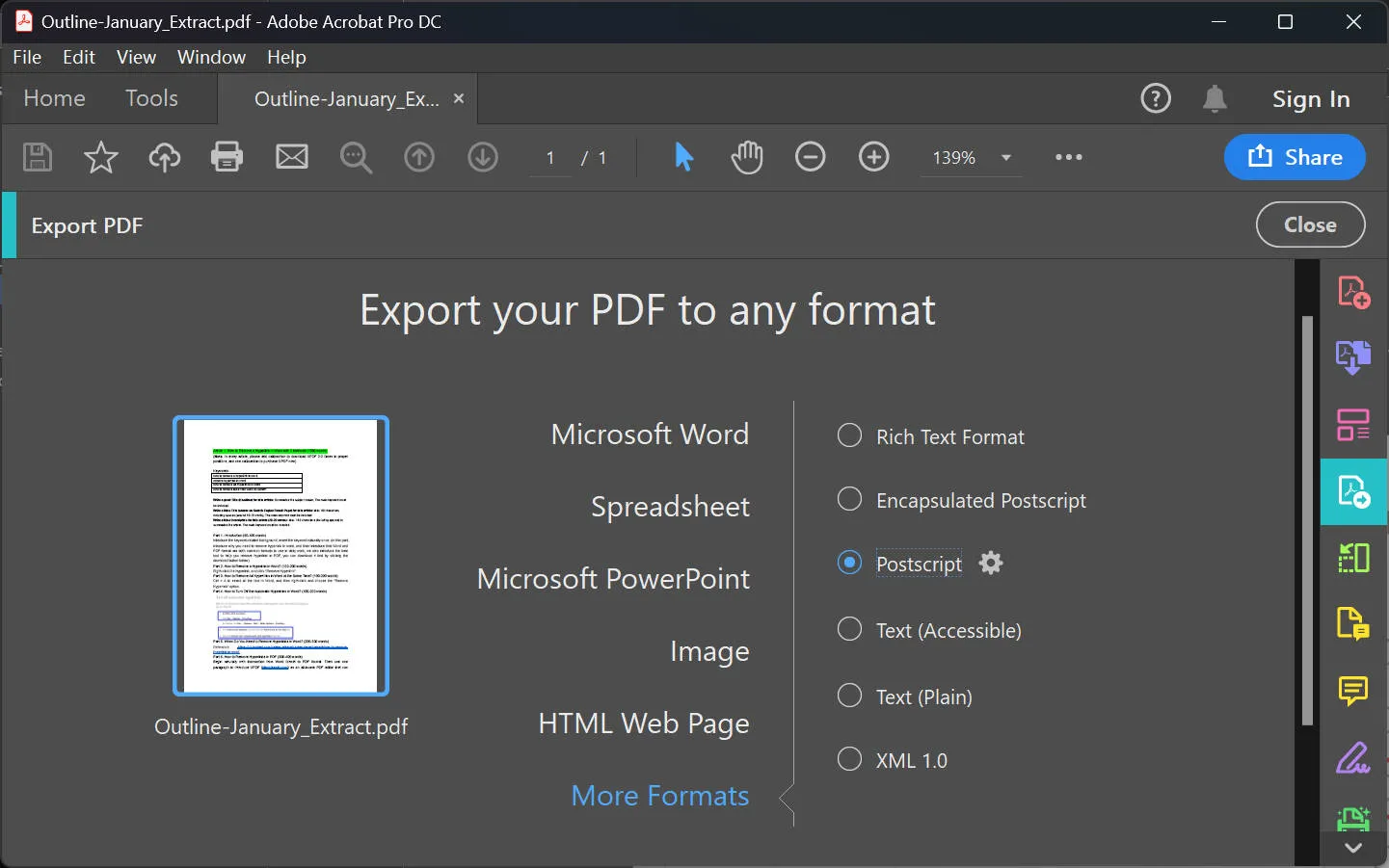
Wenn jedoch weiterhin der Acrobat-Fehler „Eine Zahl liegt außerhalb des gültigen Bereichs“ auftritt, können Sie unseren nächsten Fix ausprobieren.
Weg 2. So beheben Sie online das Problem „Eine Zahl liegt außerhalb des zulässigen Bereichs“
Wenn die vorherige Methode bei Ihnen nicht funktioniert, gibt es weitere Möglichkeiten, diesen Fehler zu beheben. Eine davon ist das Reparieren der beschädigten PDF-Datei mit einer Online-Plattform namens SignHouse. Es ist eine einfache und effiziente Möglichkeit, Ihre PDF-Dateien nicht nur zu reparieren, sondern auch zu signieren und zu verwalten.
Lassen Sie uns herausfinden, wie Sie eine beschädigte PDF-Datei mit dieser Plattform reparieren können.
- Gehen Sie zum SignHouse PDF-Reparaturtool und klicken Sie auf „PDF reparieren (kostenlos)“.
- Auf Ihrem Bildschirm öffnet sich ein Popup-Fenster. Klicken Sie auf „Dokument zum Signieren hochladen“ und wählen Sie das beschädigte oder fehlerhafte PDF aus, um es auf die Plattform hochzuladen.
- Sobald Ihre PDF-Datei hochgeladen ist, klicken Sie auf die Schaltfläche „Dieses beschädigte Dokument reparieren“ und fahren Sie fort.
- Je nach Größe Ihres Dokuments kann die Reparatur einige Zeit dauern. Sobald dies abgeschlossen ist, laden Sie das reparierte PDF auf Ihr Gerät herunter.
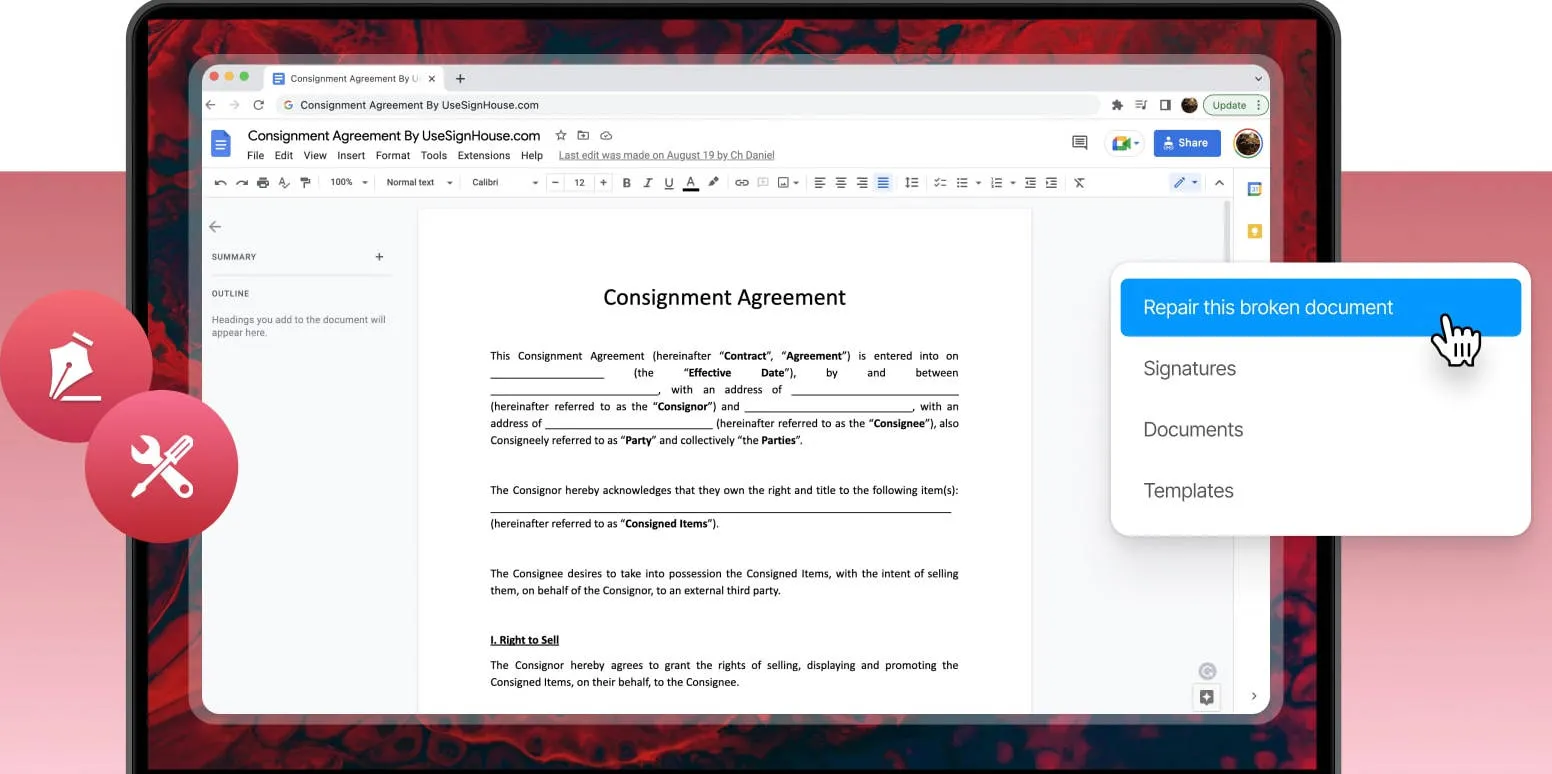
Das ist alles über das Reparieren einer beschädigten PDF-Datei. Hoffentlich hat diese Methode den Adobe Acrobat-Fehler „Eine Zahl liegt außerhalb des Bereichs“ für Sie behoben. Aber wenn das nicht der Fall ist, wird unsere nächste Lösung sicherlich nützlich sein.
Lesen Sie auch: PDF-Dokument wird nicht geladen: Die 4 schnellen Methoden
Weg 3. Eine bessere Software zur Vermeidung des Problems „Eine Zahl liegt außerhalb des zulässigen Bereichs“
Der beste Weg, den Adobe Acrobat-Fehler „Eine Zahl liegt außerhalb des zulässigen Bereichs“ zu vermeiden, ist die Verwendung einer anderen Desktop-PDF-Software. Aber wie wählt man eine PDF-Software aus, bei der dieser Fehler nicht auch noch auftritt? Um es Ihnen leichter zu machen, haben wir den zuverlässigsten PDF-Manager für alle Ihre PDF-Anforderungen ausgewählt.
UPDF ist eine Komplettlösung für alle Ihre PDF-Probleme. UPDF ist mit modernster KI-Technologie ausgestattet und macht die Bearbeitung Ihrer Dokumente zu einem Kinderspiel. Ganz gleich, ob Sie PDFs prüfen, um Feedback zu geben, alle Elemente von PDFs bearbeiten oder ein PDF von Grund auf neu erstellen müssen, UPDF ist Ihr zuverlässiger Begleiter. Downloaden und testen Sie es kostenlos.
Windows • macOS • iOS • Android 100% sicher
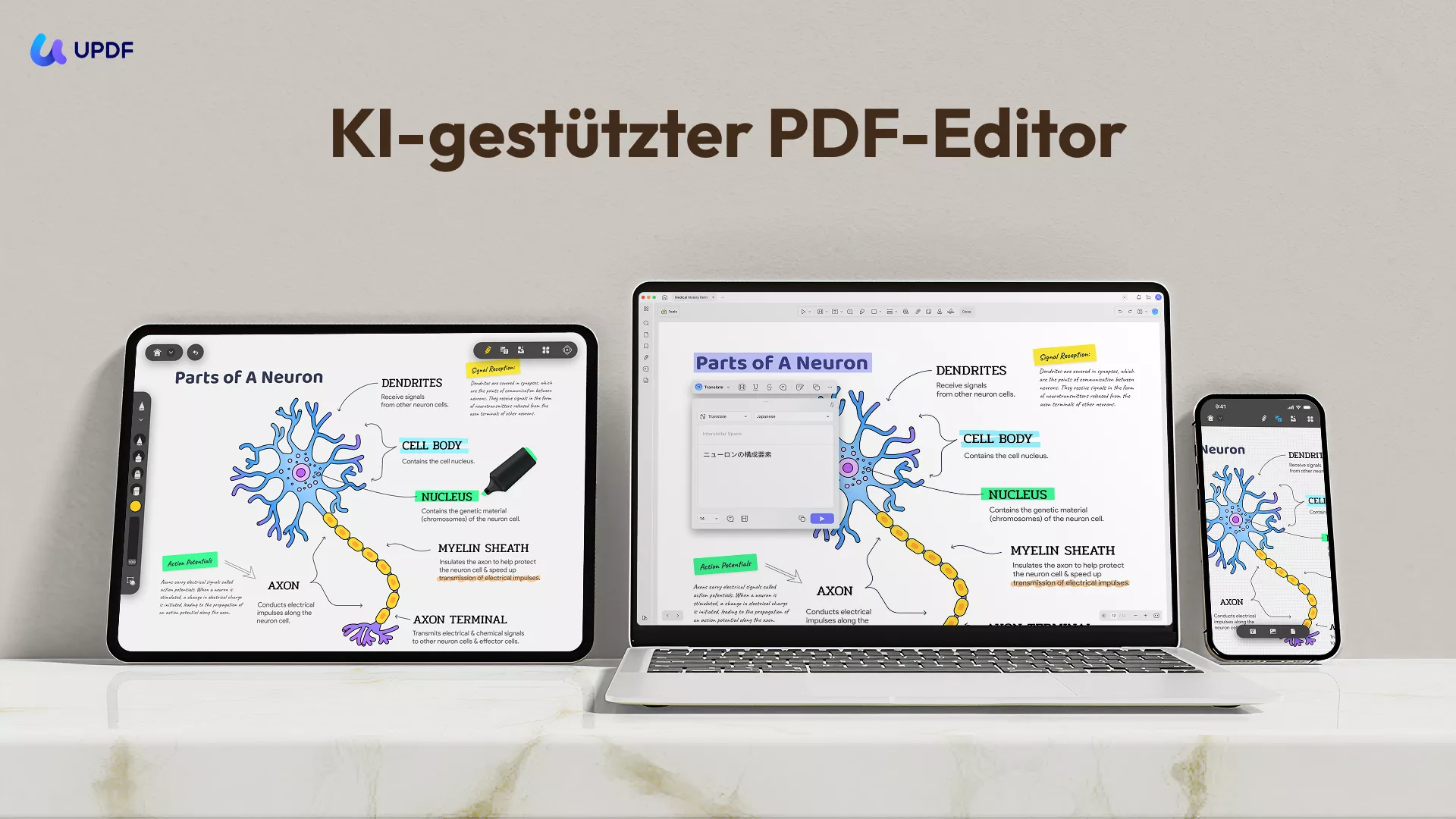
Lassen Sie uns herausfinden, welche Hauptfunktionen UPDF bietet:
- PDFs produktiv bearbeiten: Mit UPDF können Sie alle Elemente von PDFs bearbeiten, einschließlich Text, Bilder, Links, Hintergründe, Wasserzeichen, Kopf- und Fußzeilen.
- PDFs ansprechend annotieren: Mit UPDF können Sie Ihre PDF-Zusammenarbeit aufwerten, indem Sie Kommentare, Textanmerkungen, Haftnotizen, Markierungen, Stempel, Aufkleber und vieles mehr hinzufügen.
- Leistungsstarker KI-Assistent: Möchten Sie Ihre PDFs besser verstehen? Suchen Sie einen Grammatik-Guru? Kein Problem! Mit UPDF AI können Sie Ihre PDFs unter einem Dach zusammenfassen, übersetzen, erklären, schreiben und mit ihnen chatten!
- Effizientes OCR-Werkzeug: Müssen Sie diese hartnäckigen gescannten Dokumente bearbeiten? Das praktische OCR-Tool von UPDF konvertiert statische Dokumente in durchsuchbare und bearbeitbare PDFs, wobei die Formatierung erhalten bleibt.
- PDFs zuverlässig konvertieren: Mit UPDF haben Sie keine Kompatibilitätsprobleme mehr, wenn Sie PDFs in Word, Excel, CSV, JPEG, GIF, HTML, XML und sogar PDF/A konvertieren.
- Vollständiger Schutz von PDFs: Mit UPDF können Sie Dokumente mit Wasserzeichen, leistungsstarker Verschlüsselung, Download- und Druckbeschränkungen sowie Schwärzungen versehen.
- PDFs signieren und autorisieren: Fügen Sie Ihren Dokumenten Urheberrechte hinzu, indem Sie mit UPDF digitale und elektronische Signaturen hinzufügen. Sie können auch handschriftliche Unterschriften hinzufügen.
All diese Funktionen heben UPDF in der Welt der PDF-Editoren hervor. Auch im Vergleich zu Adobe Acrobat sind die beeindruckenden Möglichkeiten von UPDF deutlich erkennbar. Schauen wir uns das genauer an.
UPDF VS. Adobe Acrobat
In diesem Vergleich treten UPDF und sein Konkurrent Adobe Acrobat gegeneinander an – Sie entscheiden selbst, wer gewinnt!
| Aspekt | Merkmale | Adobe Acrobat Standard DC | Adobe Acrobat Pro DC | UPDF |
| Preise | Jahresplan | 155.88€/Jahr | 239.88€/Jahr | 39.99€/Jahr |
| Unbefristeter Plan | 69,99€/ lebenslang | |||
| KI-Integration | Zusammenfassen, erklären, übersetzen, PDFs schreiben | |||
| Fragen Sie nach PDFs | ||||
| Chatten Sie über jedes Thema | ||||
| PDF bearbeiten | Bearbeiten Sie Text, Bilder, Links, Kopf- und Fußzeilen, Wasserzeichen und Hintergründe | |||
| Fügen Sie Rich Text per Drag & Drop hinzu | ||||
| PDF lesen | PDF durchsuchen, Lesezeichen bearbeiten, Anzeige auf mehreren Registerkarten | |||
| PDF-Diashow-Modus | ||||
| PDF kommentieren | Machen Sie sich Notizen im PDF-Format | |||
| Hervorhebungen, Unterstreichungen, Durchstreichungen, Wellenlinien hinzufügen | ||||
| Freie Zeichnungen, Formen, Stempel | ||||
| Signaturen hinzufügen | ||||
| Sticker zu PDF hinzufügen | ||||
| OCR Tool | Wandeln Sie gescannte PDFs in bearbeitbare und durchsuchbare Dokumente um | |||
| PDF konvertieren | Konvertieren in Word, Excel, PPT, RTF, Text, HTML, XML, PNG, JPEG, TIFF | |||
| Konvertieren Sie PDF in CSV, BMP, GIF, PDF/A | Unterstützt nur PDF/A | |||
| PDF schützen | PDFs mit einem Passwort schützen | |||
| Schwärzen Sie vertrauliche Informationen | ||||
| Ausfüllen und unterschreiben | PDF-Formular erstellen | |||
| PDF-Formulare ausfüllen |
Aus dem obigen Vergleich geht UPDF als Sieger hervor. UPDF setzt sich die Krone auf, weil es fortschrittliche PDF-Lösungen mit leistungsstarker KI-Integration zu nur 12 % des Preises von Acrobat bietet.
Die Kirsche auf dem Sahnehäubchen? UPDF bietet jetzt einen unglaublichen Rabatt an! Sie können eine Lizenz auf bis zu 4 Geräten gleichzeitig verwenden. Unabhängig von der Plattform, die Sie verwenden! Holen Sie sich jetzt UPDF Pro und verbessern Sie Ihr PDF-Management!
Fazit
Viele Acrobat-Benutzer sehen sich mit dem Fehler „Das Dokument kann nicht gespeichert werden. Eine Zahl liegt außerhalb des zulässigen Bereichs“ im PDF-Format konfrontiert sind, ist es unerlässlich, sich mit diesem Problem zu befassen. Wir haben die drei besten Möglichkeiten zur Behebung dieses Fehlers zusammengestellt. Ganz gleich, ob Sie den Fehler mit Adobe Acrobat, einer Online-Plattform oder einer Desktop-Lösung beheben möchten, wir haben die richtige Lösung für Sie.
Aber unter allen Optionen sollten Sie UPDF ausprobieren. Es bietet eine breite Palette an leistungsstarken PDF-Lösungen. Außerdem ist es superschnell und einfach zu bedienen. Sie brauchen sich keine Sorgen über PDF-Fehler zu machen. Also, geben Sie sich nicht mit weniger zufrieden! Laden Sie UPDF herunter und es könnte die beste Lösung sein, nach der Sie gesucht haben!
Windows • macOS • iOS • Android 100% sicher
 UPDF
UPDF
 UPDF für Windows
UPDF für Windows UPDF für Mac
UPDF für Mac UPDF für iPhone/iPad
UPDF für iPhone/iPad UPDF für Android
UPDF für Android UPDF AI Online
UPDF AI Online UPDF Sign
UPDF Sign PDF bearbeiten
PDF bearbeiten PDF kommentieren
PDF kommentieren PDF erstellen
PDF erstellen PDF-Formular
PDF-Formular Links bearbeiten
Links bearbeiten PDF konvertieren
PDF konvertieren OCR
OCR PDF in Word
PDF in Word PDF in Bild
PDF in Bild PDF in Excel
PDF in Excel PDF organisieren
PDF organisieren PDFs zusammenführen
PDFs zusammenführen PDF teilen
PDF teilen PDF zuschneiden
PDF zuschneiden PDF drehen
PDF drehen PDF schützen
PDF schützen PDF signieren
PDF signieren PDF schwärzen
PDF schwärzen PDF bereinigen
PDF bereinigen Sicherheit entfernen
Sicherheit entfernen PDF lesen
PDF lesen UPDF Cloud
UPDF Cloud PDF komprimieren
PDF komprimieren PDF drucken
PDF drucken Stapelverarbeitung
Stapelverarbeitung Über UPDF AI
Über UPDF AI UPDF AI Lösungen
UPDF AI Lösungen KI-Benutzerhandbuch
KI-Benutzerhandbuch FAQ zu UPDF AI
FAQ zu UPDF AI PDF zusammenfassen
PDF zusammenfassen PDF übersetzen
PDF übersetzen Chatten mit PDF
Chatten mit PDF Chatten mit AI
Chatten mit AI Chatten mit Bild
Chatten mit Bild PDF zu Mindmap
PDF zu Mindmap PDF erklären
PDF erklären Wissenschaftliche Forschung
Wissenschaftliche Forschung Papersuche
Papersuche KI-Korrektor
KI-Korrektor KI-Schreiber
KI-Schreiber KI-Hausaufgabenhelfer
KI-Hausaufgabenhelfer KI-Quiz-Generator
KI-Quiz-Generator KI-Mathelöser
KI-Mathelöser PDF in Word
PDF in Word PDF in Excel
PDF in Excel PDF in PowerPoint
PDF in PowerPoint Tutorials
Tutorials UPDF Tipps
UPDF Tipps FAQs
FAQs UPDF Bewertungen
UPDF Bewertungen Downloadcenter
Downloadcenter Blog
Blog Newsroom
Newsroom Technische Daten
Technische Daten Updates
Updates UPDF vs. Adobe Acrobat
UPDF vs. Adobe Acrobat UPDF vs. Foxit
UPDF vs. Foxit UPDF vs. PDF Expert
UPDF vs. PDF Expert








 Wayne Austin
Wayne Austin 


